Цвет текста css
Цвет текста на странице можно задать несколькими способами! Если требуется изменить цвет текста на другой, то достаточно добавить стиль к какой-то части текста, либо ко всему тексту и цвет текста изменится на вами установленный.Скопировать ссылку
Цвет текста css по умолчанию?
С самого начала — давайте разберемся, что вообще означает «Цвет текста css по умолчанию«:Это такой цвет текста, который изначально установлен для всех(либо вами выбранных) элементов сайта и который срабатывает при загрузке страницы.
Какой цвет установлен по умолчанию?
Если вы создадите простую страницу и добавите туда текст, без указания цвета текста, то он будет отображаться как черный (black).Сделал специально страницу о заранее предопределенных цветах, т.е. цвета определены цветом!
Например красный — red
Как еще можно подобрать цвет текста!?
Не обязательно это может быть цвет «словом» — цвет может быть задан буквенно цифровым способом -> в онлайн генераторе цветов.
Как обозначается цвет в css?
Цвет в css пишется английское слово «color» — которое перевоимся как «цвет» и через двоеточие пишется цвет, например:
color : red ;
Как используется цвет в стилях css!?
Существует «3 способа css» задать цвет тексту через css!Пример — как можно изменить цвет по умолчанию
На сайте установлен некий цвет текста по умолчанию — сделаем стенд, по нажатию на кнопку вы можете изменить этот цвет по умолчанию!
И! — изменится только тот цвет по умолчанию, который никак отдельным образом не прописан — чтобы это проверить нажми на кнопку:Скопировать ссылку
Задать цвет текста внутри тега
Цвет текста может быть задан внутри тега!
Предположим, что нам нужно задать какой то цвет тексту в теге…
Для этого нам понадобится какой-то тег, пусть это будет — span
<span></span>
Внутрь первого тега помещаем атрибут «style» со значением цвет -> «color» и определяем цвет, путь это будет фиолетовый -> color:violet
<span>Здесь текст, который будет покрашен в цвет color:violet</span>
Результат :
Мы задали нашему тексту цвет фиолетовый:
Здесь текст, который будет покрашен в цвет color:violetКак изменить цвет текста
Если нам требуется изменить цвет текста на любой другой, то мы должны первым делом найти цвет одним из способов:После этого берем выше приведенный тег и меняем цвет внутри тега:
<span>Здесь текст, который будет покрашен в цвет firebrick </span>
Скопировать ссылку
Задать свой собственный тег для цвета текста
Если вы часто используете изменение цвета текста на сайте, для разных целей, то вы наверное понимаете, что написать
<span>Здесь текст, который будет покрашен в цвет red</span>
и например цвет текста в собственном теге, намного проще. .. :
.. :
<red>Здесь текст, который будет покрашен в цвет red</red>
Результат изменения цвета текста в теге
Здесь текст, который будет покрашен в цвет red<green>Здесь текст, который будет покрашен в цвет green</green>
Здесь текст, который будет покрашен в цвет greenКак создать такой тег, для изменения цвета текста!?
В стилях cssзаписываем таким образом:
red {
color: red;
}
Тоже самое для любого другого цвета
green {
color: green;
}
Скопировать ссылку
Способ задать цвет тексту на странице через стили
Для того, чтобы задать цвет тексту можно воспользоваться стилями на одной странице! Этот способ подходит в тех случаях, когда требуется задать/изменить цвет текста только на это странице!
Нам понадобится тег style :
<style></style>
Располагаем данный стиль в любом месте на странице, лучше всего его располагать внутри тега head :
<head></head>
Создадим новый тег, который у нас не используется на сайте, пусть это будет violet, задаем ему цвет violet :
<style>
violet{
color: violet;
}
</style>
Внутри тега violet помещаем текст,чтобы мы могли его увидеть!
<violet>Цвет текста violet </violet>
Результат, цвет для текста задан через стили на странице:
Цвет текста violetСкопировать ссылку
Задать цвет тексту через файл css
Для того, чтобы задать цвет текста через файл css -повторяем все операции, как и пункте 2, только в файле стилей!
Скопировать ссылку
Задать цвет тексту через class
Для того, чтобы задать цвет текста через класс, нужно создать стили для этого класса:
Класс пишется, обычно латинскими буквами и перед ним ставится точка, что и означает класс:
. example
example
После класса используются двойные фигурные скобки:
{}
Внутри скобок прописываются цвет для текста:
.example { color: maroon;}
Далее нужно прикрепить данный класс к тегу:
<div>Здесь текст</div>
Результат:
Здесь текст
Скопировать ссылку
Задать цвет тексту через id
Для того, чтобы задать цвет текста через id, нужно создать стили для этого id:
«.» -> «#»
и слово «class» на «id»
dwweb.ru есть здесь:Последние комментарии :
Марат :
13.04.2023 16:12
Я не знаю что конкретно вы имеете ввиду,,, если вы не прикалываетесь…
В пункте 1 создаем таблицу… вставляем…
подробнее.
Марат :
14.03.2023 21:07
Так… это когда было то… в 2018 году… мне не нравится(не нравилось), как поиск по файлам… как-то коряво было…
подробнее.
Марат :
26. 02.2023 12:20
02.2023 12:20
Спасибо за внимательность!
V :
26.02.2023 11:49
В массиве месяцев пропущен октябрь!
подробнее.
Марат :
02.02.2023 10:48
Я не знаю, что это …
Такое понятие — «определена»… я не понимаю, что такое… есть такая фигня в Js, там, бывают…
подробнее.
Как можно изменить цвет текста
Интернет › Телеграм › Как поменять цвет ника в Телеграмме › Как поменять цвет букв в телеграмме
Изменение цвета шрифта:
1. Выделите текст, цвет которого требуется изменить.
2. На вкладке Главная в группе Шрифт щелкните стрелку рядом с элементом Цвет шрифта, а затем выберите цвет. Для быстрого форматирования текста можно использовать мини-панель инструментов с параметрами форматирования.
- Изменение цвета шрифта в Word:
- Выделите нужный текст;
- На вкладке Главная выберите Шрифт;
- Щелкните на стрелку рядом с Цветом шрифта и выберите нужный цвет.

- Условное форматирование цвета текста в Excel:
- Выберите ячейки, к которым нужно применить условное форматирование;
- На вкладке Главная выберите Условное форматирование;
- Выберите Правила выделения ячеек > Текст, который содержит;
- Выберите цвет текста и нажмите ОК.
- Выделение цветом фрагмента текста в Word:
- Выделите нужный фрагмент текста;
- На вкладке Главная выберите Цвет выделения текста;
- Выберите нужный цвет.
- Изменение цвета фона текста в Word:
- Выделите нужный фрагмент текста;
- На вкладке Главная выберите Заливку;
- Выберите нужный цвет в окне Цвета темы.
- Задание цвета шрифта на сайте через HTML-код:
- Используйте тег font;
- Атрибут color задает цвет текста;
- Атрибут size устанавливает размер текста;
- Атрибут face задает семейство шрифтов.

- Изменение цвета выделения текста на сайте в HTML:
- Создайте новый класс с нужным цветом;
- Примените его к нужному тексту с помощью тега.
- Изменение цвета фона текса на сайте в HTML:
- Используйте универсальное свойство background;
- Добавьте его к селектору h2;
- Используйте свойство color для изменения цвета текста.
- Изменение цвета слова в тексте HTML:
- Используйте атрибут style внутри тега;
- Укажите цвет текста по имени.
- Выбор цвета шрифта в Word:
- Выделите нужный текст;
- На вкладке Главная выберите Шрифт;
- Щелкните на стрелку рядом с Цветом шрифта и выберите нужный цвет.
- Как изменить цвет текста по условию
- Как поменять цвет выделения текста
- Как изменить цвет фона за текстом
- Как поменять цвет текста на сайте
- Как поменять цвет выделения текста в HTML
- Как изменить цвет фона текста в HTML
- Как изменить цвет слова в тексте HTML
- Как сделать буквы другого цвета
- Как сделать чтобы текст менял цвет
- Как поменять цвет набора текста
- Какое свойство надо применить чтобы поменять цвет текста
- Как изменить цвет выделенного текста в ворде
- Как изменить цвет правок в ворде
- Как в ворде изменить цвет фона на котором написан текст
- Можно ли поменять цвет страниц во всем документе
Как изменить цвет текста по условию
Применение условного форматирования на основе текста в ячейке:
1. выделите ячейки, к которым необходимо применить условное форматирование.
выделите ячейки, к которым необходимо применить условное форматирование.
2. Щелкните «ГЛАВНАЯ>условное форматирование > правила выделения ячеек > текст, который содержит.
3. Выберите формат цвета для текста и нажмите кнопку»ОК«.
Как поменять цвет выделения текста
Выделение фрагмента текста:
1. Выделите фрагмент текста, который требуется выделить цветом.
2. На вкладке Главная щелкните стрелку рядом с элементом Цвет выделения текста.
3. Выберите цвет. Текст будет выделен этим цветом.
Как изменить цвет фона за текстом
Делаем фон за текстом — 2 способ:
1. Выделите нужный фрагмент текста.
2. Во вкладке «Главная», в группе «Абзац» нажмите на кнопку «Заливка».
3. В окне «Цвета темы» выберите нужный цвет. Помимо стандартных цветов, здесь имеется возможность для выбора других цветов, которые можно использовать в качестве фона в документе.
Как поменять цвет текста на сайте
Цвет шрифта на сайте можно задать при помощи HTML-кода. Для этого существует тег font:
Для этого существует тег font:
1. color — задает цвет текста;
2. size — устанавливает размер текста;
3. face — задает семейство шрифтов.
Как поменять цвет выделения текста в HTML
Создайте новый класс (например, colortext) и установите для него стилевое свойство color с желаемым значением цвета. После чего выделение фрагмента текста происходит с помощью тега, класс которого совпадает с именем класса, созданным выше.
Как изменить цвет фона текста в HTML
Для изменения цвета фона под текстом используется универсальное свойство background, которое следует добавить к селектору h2. Цвет заголовка меняется с помощью свойства color, которое также добавляется к этому селектору (пример 1).
Как изменить цвет слова в тексте HTML
Чтобы изменить цвет текста в любом элементе HTML-страницы надо указать внутри тега атрибут style. Общий синтаксис следующий:… — указание цвета текста по имени.
Как сделать буквы другого цвета
Выделите текст, цвет которого требуется изменить. На вкладке Главная в группе Шрифт щелкните стрелку рядом с элементом Цвет шрифта, а затем выберите цвет.
На вкладке Главная в группе Шрифт щелкните стрелку рядом с элементом Цвет шрифта, а затем выберите цвет.
Как сделать чтобы текст менял цвет
Перейдите в >шрифт >шрифта. +D, чтобы открыть диалоговое окно Шрифт. Выберите стрелку рядом с цветом шрифта, а затем выберите цвет. Выберите значение По умолчанию, а затем — Да, чтобы применить изменение во всех новых документах, основанных на шаблоне.
Как поменять цвет набора текста
Вот как это сделать:
1. Откройте приложение»Настройки« на телефоне или планшете Android.
2. Нажмите Система Язык и ввод.
3. Выберите Виртуальная клавиатура Gboard.
4. Нажмите Тема.
5. Выберите тему и нажмите Применить.
Как изменит цвет текста CSS
В CSS за цвет текста отвечает свойство color:
1. Шестнадцатеричная форма. Например, #0d6efd, #d63384.
2. Текстовое название: red, green, blue. Полный список находится на сайте W3C.
3. Формат RGB: rbg(255, 87, 51).
Какое свойство надо применить чтобы поменять цвет текста
В CSS за цвет текста отвечает свойство color. Оно может применяться к любому элементу и принимать цвет в одном из форматов: Шестнадцатеричная форма.
Как изменить цвет выделенного текста в ворде
Выделите фрагмент текста, который требуется выделить цветом. Перейдите на главная и выберите стрелку рядом с цветом выделения текста. Выберите нужный цвет.
Как изменить цвет правок в ворде
Изменение цвета пометки исправлений:
1. Перейдите на вкладку Рецензирование и нажмите кнопку диалогового окна»Отслеживание».
2. Выберите элемент Дополнительные параметры.
3. Щелкните стрелки рядом с полями Цвет и Примечания, выберите По автору.
Как в ворде изменить цвет фона на котором написан текст
На вкладке Средства рисования Формат нажмите кнопку Заливка > Другие цвета заливки. В окне Цвета выберите нужный цвет на вкладке Стандартная или на вкладке Пользовательский выберите собственный.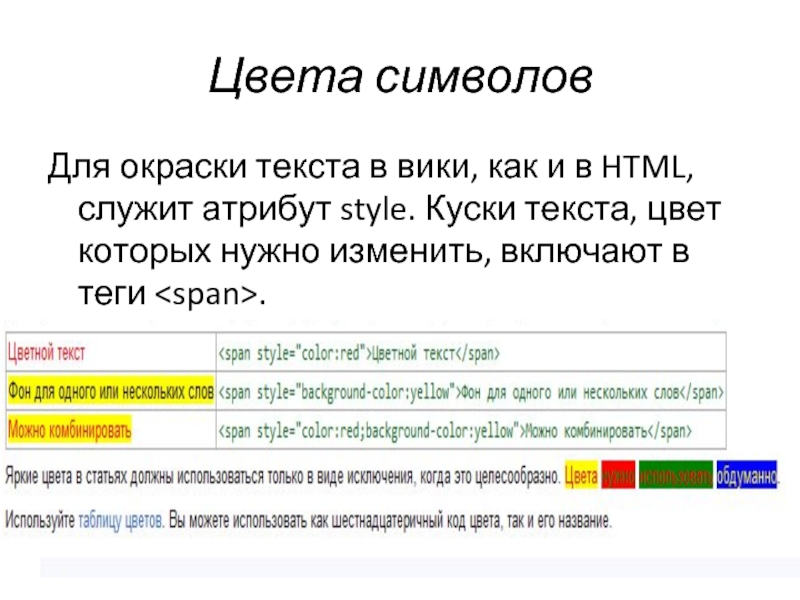
Можно ли поменять цвет страниц во всем документе
Добавление и изменение цвета фона:
Перейдите в конструктор > цвет страницы. Выберите нужный цвет в области Цвета темы или Стандартные цвета. Если нужного цвета нет, выберите другие цвета, а затем в поле Цвета выберите нужный цвет.
Ярлыки для изменения цвета текста (Microsoft Word)
Автор: Allen Wyatt (последнее обновление: 19 августа 2017 г.)
Этот совет относится к Word 2007, 2010, 2013 и 2016 редактор, Джиллиан любит выделение разделов текста цветом для авторов. Поэтому она хотела бы иметь возможность создавать несколько сочетаний клавиш для выделения текста разными цветами (например, Alt+G для зеленого, Alt+B для синего и Alt+Y 9).0005 для желтого). Джиллиан задается вопросом, возможно ли это.
Да, это возможно, но для работы вам потребуется использовать макрос. Однако перед этим вам нужно выяснить, какие сочетания клавиш вы хотите использовать. Джиллиан предлагает использовать Alt+G , Alt+B и Alt+Y . Вы можете сделать это, но это может конфликтовать с другими способами использования клавиши Alt (например, доступ к инструментам ленты с клавиатуры). Возможно, лучше использовать сочетания клавиш, такие как Shift+Alt+G , Shift+Alt+G и Shift+Alt+Y .
Джиллиан предлагает использовать Alt+G , Alt+B и Alt+Y . Вы можете сделать это, но это может конфликтовать с другими способами использования клавиши Alt (например, доступ к инструментам ленты с клавиатуры). Возможно, лучше использовать сочетания клавиш, такие как Shift+Alt+G , Shift+Alt+G и Shift+Alt+Y .
Чтобы записать макрос, устанавливающий цвета текста, выполните следующие действия:
- Выберите слово или фразу. (На самом деле не имеет значения, что вы выберете.)
- Отображение вкладки «Разработчик» на ленте.
- В группе Код щелкните инструмент Запись макроса. Word отображает диалоговое окно «Запись макроса». (См. рис. 1.)
- В поле Имя введите имя макроса, описывающее то, что вы делаете. (Например, если вы записываете макрос, чтобы сделать текст синим, вы можете использовать имя MakeTextBlue .
 )
) - Использование макроса Store В раскрывающемся списке выберите All Documents (Normal.dotm).
- Нажмите кнопку Клавиатура. Word закрывает диалоговое окно «Запись макроса» и вскоре отображает диалоговое окно «Настройка клавиатуры». Обратите внимание, что имя макроса, введенное на шаге 4, отображается в диалоговом окне, а точка вставки мигает в поле «Нажмите новую клавишу быстрого доступа». (См. рис. 2.)
- Нажмите клавишу быстрого доступа, которую вы хотите использовать для вызова макроса. (Например, вы можете нажать Shift+Alt+B , так как ваш макрос сделает выделенный текст синим.)
- Нажмите кнопку Назначить. Клавиша быстрого доступа теперь отображается как назначенная макросу.
- Нажмите Закрыть. Word закроет диалоговое окно «Настроить клавиатуру», и программа записи макросов запустится.
- Нажмите Ctrl+D .
 Word отображает диалоговое окно «Шрифт». (См. рис. 3.)
Word отображает диалоговое окно «Шрифт». (См. рис. 3.) - В раскрывающемся списке «Цвет шрифта» выберите любой желаемый цвет синего.
- Нажмите кнопку «ОК», чтобы закрыть диалоговое окно «Шрифт».
- Нажмите инструмент «Остановить запись» в группе «Код».
Рисунок 1. Диалоговое окно «Запись макроса».
Рисунок 2. Диалоговое окно «Настройка клавиатуры».
Рисунок 3. Диалоговое окно «Шрифт».
На этом ваш макрос завершен, и вы можете вызвать его, выделив текст и нажав Shift+Alt+B . Вы можете создать аналогичные макросы, чтобы установить другие цвета по желанию.
Необходимо пояснить одну часть описанных выше действий. Обратите внимание на то, как отображается диалоговое окно «Шрифт» в шагах с 10 по 12. Вы можете подумать, что можете просто отобразить вкладку «Главная» на ленте и использовать расположенные там инструменты для установки цвета шрифта. Проблема в том, что в тестах это не всегда приводило к тому, что шаг (установка цвета) записывался устройством записи макросов. Шрифт на экране изменил цвет, но шаг не отобразился в макросе. Как уже отмечалось, единственный способ надежно установить цвет шрифта и записать его в макрос — отобразить диалоговое окно «Шрифт».
Как уже отмечалось, единственный способ надежно установить цвет шрифта и записать его в макрос — отобразить диалоговое окно «Шрифт».
Если бы вы просмотрели только что записанный макрос, то увидели бы, что он выглядит так:
Подпрограмма MakeTextBlue()
'
' Макрос MakeTextBlue
'
'
С Selection.Font
.Имя = "+Тело"
.Размер = 11
.Жирный = Ложь
.Курсив = Ложь
.Underline = wdUnderlineNone
.UnderlineColor = вдколораутоматик
.StrikeThrough = Ложь
.DoubleStrikeThrough = Ложь
.Контур = Ложь
.Тиснение = Ложь
.Тень = Ложь
.Скрытый = Ложь
.СмаллКапс = Ложь
.AllCaps = Ложь
.Цвет = 12611584
.Гравировка = Ложь
. Надстрочный индекс = Ложь
.Подстрочный индекс = Ложь
.Интервал = 0
.Масштабирование = 100
.Позиция = 0
.Кернинг = 0
.Анимация = вданиматионноне
.Лигатуры = вдлигатуренсоне
. NumberSpacing = вднумберспасингдефаулт
.NumberForm = вднумберформдефаулт
.StylisticSet = вдстилистиксетдефаулт
.ContextualAlternates = 0
Конец с
Конец сабвуфера
NumberSpacing = вднумберспасингдефаулт
.NumberForm = вднумберформдефаулт
.StylisticSet = вдстилистиксетдефаулт
.ContextualAlternates = 0
Конец с
Конец сабвуфера
Если вы думаете, что это длинный макрос для одного шага (установка цвета текста), вы правы. Это классический пример того, что записывающее устройство макросов слишком исчерпывающее в том, что оно записывает. Вы можете легко сократить макрос до следующего:
Подпрограмма MakeTextBlue()
Выбор.Шрифт.Цвет = 12611584
Конец сабвуфера
Если вам нужна хоть немного большей гибкости в макросе, вы также можете использовать следующее:
Подпрограмма MakeTextBlue()
Выбор.Шрифт.Цвет = RGB(0, 0, 255)
Конец сабвуфера
Затем вы можете легко настроить значение RGB, используемое для цвета, играя с тремя параметрами, используемыми с функцией RGB.
Примечание:
Если вы хотите узнать, как использовать макросы, описанные на этой странице (или на любой другой странице WordTips сайтов), я подготовил специальную страницу, содержащую полезную информацию. . Нажмите здесь, чтобы открыть эту специальную страницу в новой вкладке браузера.
. Нажмите здесь, чтобы открыть эту специальную страницу в новой вкладке браузера.
WordTips — ваш источник недорогого обучения работе с Microsoft Word. (Microsoft Word — самая популярная в мире программа для обработки текстов.) Этот совет (4269) применяется к Microsoft Word 2007, 2010, 2013 и 2016.
Биография автора
Allen Wyatt
Аллен Уайетт, автор более 50 научно-популярных книг и многочисленных журнальных статей, является всемирно признанным автором. Он является президентом Sharon Parq Associates, компании, предоставляющей компьютерные и издательские услуги. Узнайте больше об Allen…
Делайте больше за меньшее время! Готовы ли вы использовать все возможности Word 2013 для создания профессиональных документов? В этом всеобъемлющем руководстве вы научитесь навыкам и методам эффективного создания документов, необходимых для вашей профессиональной и личной жизни. Выезд Word 2013 Подробно сегодня!
Подписаться
БЕСПЛАТНАЯ УСЛУГА: Получайте подобные советы каждую неделю в WordTips, бесплатном информационном бюллетене по продуктивности. Введите свой адрес и нажмите «Подписаться».
Введите свой адрес и нажмите «Подписаться».
Просмотреть последний информационный бюллетень.
(Ваш адрес электронной почты никому никогда не передается.)
Комментарии
Этот сайт
Есть версия Word, которая использует ленточный интерфейс (Word 2007 или более поздняя версия)? Этот сайт для вас! Если вы использовать более раннюю версию Word, посетите наш сайт WordTips посвящен интерфейсу меню.
Видео
Посетите канал WordTips на YouTube
Подписаться
БЕСПЛАТНАЯ СЛУЖБА: 90 005 Получайте такие советы каждую неделю в WordTips, бесплатном информационном бюллетене по продуктивности. Введите свой адрес и нажмите «Подписаться».
(Ваш адрес электронной почты никому и никогда не передается.)
Просмотрите самый последний информационный бюллетень.
Ссылки и обмен
- Часто задаваемые вопросы о WordTips
- Вопросы или комментарии
- Отличные идеи брендинга
- Бесплатные календари
Copyright © 2023 Sharon Parq Associates, Inc.
Почему шрифты в отвеченных электронных письмах меняют цвет подписи? | Малый бизнес
Автор Adrian Grahams
Расширенные программы электронной почты позволяют добавлять блок подписи к исходящим сообщениям электронной почты и устанавливать различные стили шрифта и цвета для текста в различных типах электронных писем. В Microsoft Office Outlook вы можете установить один стиль и цвет шрифта для создания новых сообщений и другой стиль и цвет шрифта для сообщений электронной почты, на которые вы отвечаете или пересылаете. Если текст в вашей электронной подписи имеет другой цвет в ответах на электронные письма, вы можете изменить этот параметр, чтобы все электронные письма выглядели одинаково.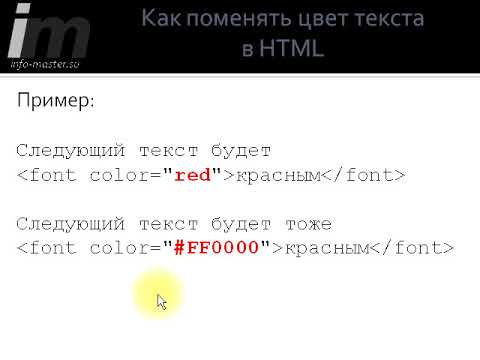
О шрифтах электронной почты
Цвет шрифта по умолчанию для всех электронных писем, созданных в формате расширенного текста или языка гипертекстовой разметки в Outlook, — черный, который программа применяет к тексту в основном сообщении электронной почты и настроенному блоку подписи. Для электронных писем, созданных в формате обычного текста, Outlook использует текстовый шрифт ASCII по умолчанию, который также имеет черный цвет. Для электронных писем, на которые вы отвечаете или пересылаете, цвет шрифта по умолчанию обычно темно-синий. Вы можете применять различные стили к сообщениям электронной почты в формате HTML и RTF, чтобы изменить стиль и цвет шрифта.
Пользовательский стиль и цвет шрифта
Настройки «Канцелярские товары и шрифты» в Outlook позволяют применять пользовательские стили и цвета шрифта к различным типам сообщений электронной почты. Использование другого цвета для сообщений электронной почты, на которые вы отвечаете или пересылаете, может упростить отслеживание беседы по электронной почте при просмотре ветки сообщений.
 Если подпись или другой текст электронной почты отображается другим цветом в ответных сообщениях электронной почты, программа настроена на использование этого стиля шрифта в качестве параметра по умолчанию для этого типа сообщения.
Если подпись или другой текст электронной почты отображается другим цветом в ответных сообщениях электронной почты, программа настроена на использование этого стиля шрифта в качестве параметра по умолчанию для этого типа сообщения.
Изменение настроек стиля и цвета шрифта
Чтобы использовать один и тот же цвет текста во всех сообщениях электронной почты, измените цвет шрифта по умолчанию для сообщения, на которое вы отвечаете и пересылаете, в настройках Outlook «Канцелярские товары и шрифты». Доступ к этому параметру настроек из группы «Создать сообщения» на вкладке «Файл» на ленте главного меню. Перейдите на вкладку «Личные бланки» в диалоговом окне, а затем нажмите «Шрифт» в разделе «Ответы или пересылка сообщений». Используйте инструмент выбора цвета, чтобы выбрать цвет шрифта. Чтобы новые сообщения, которые вы создаете, выглядели одинаково, выберите одинаковые настройки цвета шрифта. Нажмите «ОК», чтобы сохранить изменения.
Обычный текст
Еще один способ обеспечить единообразный вид всего текста сообщений электронной почты и блока подписи — настроить Outlook для чтения и составления всех сообщений электронной почты в формате обычного текста.
 Это удаляет все стили шрифтов и элементы дизайна, чтобы отображать только необработанный текст блока электронной почты и подписи. Обычный текст также является более безопасным вариантом, чем HTML, поскольку он не содержит вредоносных скриптов и кода, которые хакеры иногда используют в сообщениях электронной почты для распространения вирусов и вредоносного программного обеспечения. Чтобы переключиться на обычный текст, щелкните вкладку «Файл» на ленте главного меню. Нажмите «Параметры», а затем «Почта». Выберите «Обычный текст» в списке параметров «Создать сообщение в этом формате». Outlook теперь будет отправлять и отвечать на все электронные письма в обычном текстовом формате.
Это удаляет все стили шрифтов и элементы дизайна, чтобы отображать только необработанный текст блока электронной почты и подписи. Обычный текст также является более безопасным вариантом, чем HTML, поскольку он не содержит вредоносных скриптов и кода, которые хакеры иногда используют в сообщениях электронной почты для распространения вирусов и вредоносного программного обеспечения. Чтобы переключиться на обычный текст, щелкните вкладку «Файл» на ленте главного меню. Нажмите «Параметры», а затем «Почта». Выберите «Обычный текст» в списке параметров «Создать сообщение в этом формате». Outlook теперь будет отправлять и отвечать на все электронные письма в обычном текстовом формате.
Ссылки
- Microsoft Office Outlook 2010: изменение шрифта или цвета текста по умолчанию для сообщений электронной почты
- Microsoft Office Outlook 2010: изменение формата сообщения на HTML, форматированный текст или обычный текст
Writer Bio
Адриан Грэмс начал профессионально писать в 1989 году после обучения на газетного репортера.



 )
) Word отображает диалоговое окно «Шрифт». (См. рис. 3.)
Word отображает диалоговое окно «Шрифт». (См. рис. 3.)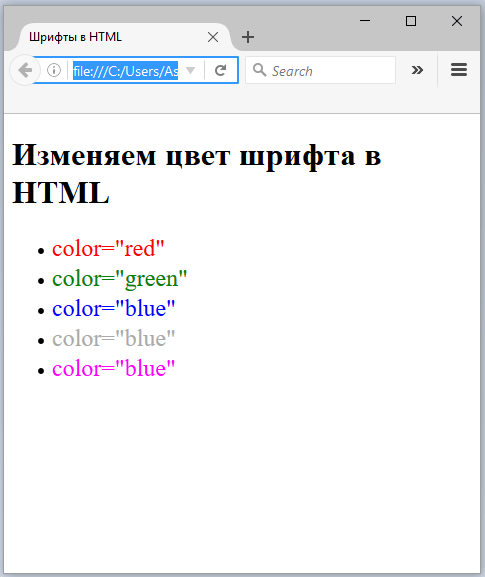 NumberSpacing = вднумберспасингдефаулт
.NumberForm = вднумберформдефаулт
.StylisticSet = вдстилистиксетдефаулт
.ContextualAlternates = 0
Конец с
Конец сабвуфера
NumberSpacing = вднумберспасингдефаулт
.NumberForm = вднумберформдефаулт
.StylisticSet = вдстилистиксетдефаулт
.ContextualAlternates = 0
Конец с
Конец сабвуфера
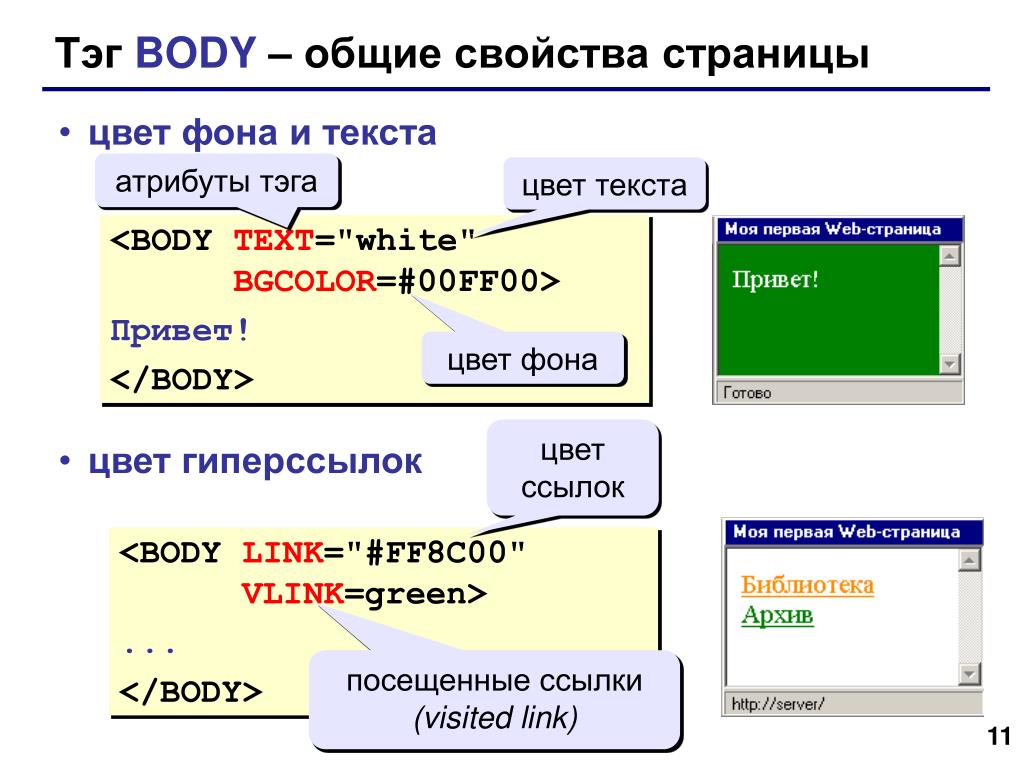 Если подпись или другой текст электронной почты отображается другим цветом в ответных сообщениях электронной почты, программа настроена на использование этого стиля шрифта в качестве параметра по умолчанию для этого типа сообщения.
Если подпись или другой текст электронной почты отображается другим цветом в ответных сообщениях электронной почты, программа настроена на использование этого стиля шрифта в качестве параметра по умолчанию для этого типа сообщения. Это удаляет все стили шрифтов и элементы дизайна, чтобы отображать только необработанный текст блока электронной почты и подписи. Обычный текст также является более безопасным вариантом, чем HTML, поскольку он не содержит вредоносных скриптов и кода, которые хакеры иногда используют в сообщениях электронной почты для распространения вирусов и вредоносного программного обеспечения. Чтобы переключиться на обычный текст, щелкните вкладку «Файл» на ленте главного меню. Нажмите «Параметры», а затем «Почта». Выберите «Обычный текст» в списке параметров «Создать сообщение в этом формате». Outlook теперь будет отправлять и отвечать на все электронные письма в обычном текстовом формате.
Это удаляет все стили шрифтов и элементы дизайна, чтобы отображать только необработанный текст блока электронной почты и подписи. Обычный текст также является более безопасным вариантом, чем HTML, поскольку он не содержит вредоносных скриптов и кода, которые хакеры иногда используют в сообщениях электронной почты для распространения вирусов и вредоносного программного обеспечения. Чтобы переключиться на обычный текст, щелкните вкладку «Файл» на ленте главного меню. Нажмите «Параметры», а затем «Почта». Выберите «Обычный текст» в списке параметров «Создать сообщение в этом формате». Outlook теперь будет отправлять и отвечать на все электронные письма в обычном текстовом формате.